비즈니스용 Skype Online의 초대에 포함된 전화 번호 설정
중요
중국에서 21Vianet이 운영하는 비즈니스용 Skype Online은 2023년 10월 1일에 사용 중지됩니다. 비즈니스용 Skype Online 사용자를 아직 업그레이드하지 않은 경우 보조 업그레이드가 자동으로 예약됩니다. organization 직접 Teams로 업그레이드하려면 지금 업그레이드 경로를 계획하는 것이 좋습니다. 성공적인 업그레이드는 기술 및 사용자 준비 상태를 조정하므로 Teams로의 여정을 탐색할 때 업그레이드 지침을 활용해야 합니다.
중국에서 21Vianet에서 운영하는 서비스를 제외한 비즈니스용 Skype Online은 2021년 7월 31일에 사용 중지되었습니다.
참고
Microsoft Teams의 모임 초대 전화 번호에 대한 자세한 내용은 Microsoft Teams의 초대에 포함된 전화 번호 설정을 참조하세요.
Microsoft 365 또는 Office 365 오디오 회의를 사용하면 organization 사용자가 비즈니스용 Skype 모임을 만든 다음 사용자가 전화를 사용하여 해당 모임에 전화를 걸 수 있습니다. Microsoft 365 및 Office 365 승인된 ACP(오디오 회의 공급자)가 호스트하는 Microsoft 오디오 회의 브리지 또는 타사 오디오 회의 브리지를 사용할 수 있습니다.
참고
오디오 회의에 대한 모든 전화 접속 번호 목록을 포함하는 리소스는 없습니다. 해당 지역 또는 국가/지역에서 사용할 수 있는 전화 번호가 있는지 확인하려면 비즈니스용 Skype 관리 센터>음성>전화 번호를 사용하고 추가를 클릭한 다음 새 서비스 번호를 클릭합니다. 국가/지역, 주/지역 및 도시에 대한 목록을 사용하여 검색을 필터링합니다.> 또한 무료 서비스 번호를 찾고 있는 경우 주/지역 목록에서 무료를 선택합니다.
회의 브리지는 organization 전화 접속 전화 번호 집합을 제공합니다. 모든 모임 이끌이가 만든 모임에 참가하는 데 사용할 수 있지만 모임 초대에 포함될 모임을 선택할 수 있습니다.
참고
모임 이끌이의 모임 초대에는 최대 하나의 통행료와 1개의 무료 전화 번호가 있을 수 있지만 각 모임 초대의 맨 아래에는 모임에 참가하는 데 사용할 수 있는 모든 전화 접속 전화 번호의 전체 목록을 여는 링크가 있습니다.
참고
당사는 비즈니스용 Skype Online의 기능 관리 방법을 자주 업데이트하며 여기에 나와 있는 단계와 다소 다를 수 있습니다.
모임 이끌이의 기본 전화 접속 전화 번호 설정
회사 또는 학교 계정으로 로그인합니다.
관리 센터를> 선택합니다비즈니스용 Skype.
사용자를 선택합니다.
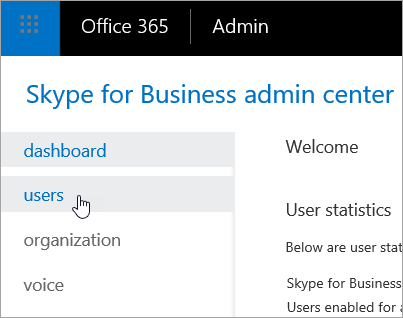
편집할 사용자를 선택합니다.
단일 사용자를 선택하려면 사용자의 이름을 선택합니다.
페이지에서 모든 사용자를 선택하려면 목록 맨 위에 있는 표시 이름 옆에 있는 상자를 선택합니다.
여러 사용자를 선택하려면 각 사용자의 이름 옆에 있는 상자를 선택합니다.
오른쪽 패널에서 편집을 선택합니다.
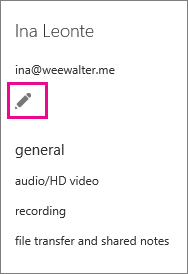
오디오 회의를 선택합니다.
속성 페이지의 공급자 이름 목록에서 사용자에 대한 공급자를 선택합니다. 공급자에 따라 다음 상자를 완료합니다.
Microsoft는 공급자입니다. 기본 통행료 번호 및 기본 무료 번호 목록을 사용하여 사용자의 기본 번호를 선택합니다.
참고
회의 브리지에 하나 이상의 무료 번호를 할당해야만 기본 무료 사용자 수로 설정할 수 있습니다. 무료 번호를 가져오려면 비즈니스용 Skype 대한 서비스 전화 번호 가져오기를 참조하세요.
타사 공급자:수신자 번호 및 무료 번호 필드를 사용하여 사용자의 번호를 입력합니다.
오디오 회의 전화 번호 다시 설정
비즈니스용 Skype 관리 센터에서오디오 회의를 선택합니다.
페이지 맨 위에서 사용자를 선택합니다.
다시 설정할 사용자를 선택한 다음 작업 창에서 지우기를 클릭합니다.
기본적으로 사용자의 회의 설정을 변경하면 전자 메일이 사용자에게 전송됩니다. 이를 변경하려면 오디오 회의 설정이 변경되면 전자 메일 보내기 사용 또는 사용 안 함을 참조하세요.
중요
사용자의 오디오 회의 설정을 변경하는 경우 되풀이 및 향후 비즈니스용 Skype 모임을 업데이트하고 참석자에게 보내야 합니다.
Windows PowerShell 사용하여 관리하는 방법을 알고 싶으신가요?
시간을 절약하거나 자동화하려면 Set-CsOnlineDialInConferencingUser cmdlet을 사용할 수 있습니다.
Set-CsOnlineDialInConferencingUser cmdlet을 사용하여 특정 사용자의 기본 통행료 또는 무료 번호를 변경합니다.
사용자의 기본 무료 번호를 변경하려면 다음을 실행합니다.
Set-CsOnlineDialinConferencingUser -Identity amos.marble@Contoso.com -TollFreeServiceNumber +180045551234Set-CsOnlineDialInConferencingUserDefaultNumber cmdlet을 사용하여 원래 기본 번호 또는 해당 위치에 따라 기본 통행료 또는 무료 사용자 수를 변경합니다.
참고
BridgeID를 찾으려면 Get-CsOnlineDialInConferencingBridge cmdlet을 사용합니다.
Set-CsOnlineDialInConferencingUserDefaultNumber -FromNumber +18005551234 -ToNumber +18005551239 NumberType TollFree -BridgeId <Bridge Id> -RescheduleMeetings- 한 명도 없는 모든 사용자의 기본 무료 번호를 +18005551234 설정하려면 다음을 실행합니다.
Set-CsOnlineDialInConferencingUserDefaultNumber -FromNumber $null -ToNumber +18005551234 -NumberType TollFree -BridgeId <Bridge Id>- +18005551234 기본 수신자 부담 번호로 사용하는 모든 사용자의 기본 수신자 부담 번호를 +18005551239 변경하려면 다음을 실행합니다.
Set-CsOnlineDialInConferencingUserDefaultNumber -FromNumber +18005551234 -ToNumber +18005551239 NumberType TollFree -BridgeId <Bridge Id>- 미국에 있는 모든 사용자의 기본 수신자 부담 번호를 +18005551234 설정하려면 다음을 실행합니다.
Set-CsOnlineDialInConferencingUserDefaultNumber -Country US -ToNumber +18005551234 -NumberType TollFree -BridgeId <Bridge Id>Windows PowerShell 대해 자세히 알아보고 싶으신가요?
Windows PowerShell 모든 것은 사용자 관리와 허용되거나 허용되지 않는 사용자에 관한 것입니다. Windows PowerShell 사용하면 여러 작업을 수행할 때 일상적인 작업을 간소화할 수 있는 단일 관리 지점을 사용하여 Office 365 관리하고 비즈니스용 Skype Online을 관리할 수 있습니다. Windows PowerShell 시작하려면 다음 topics 참조하세요.
Windows PowerShell 한 번에 많은 사용자에 대해 설정을 변경하는 경우와 같이 Microsoft 365 관리 센터 사용하는 것에 비해 속도, 단순성 및 생산성면에서 많은 이점이 있습니다. 다음 topics 이러한 이점에 대해 알아봅니다.